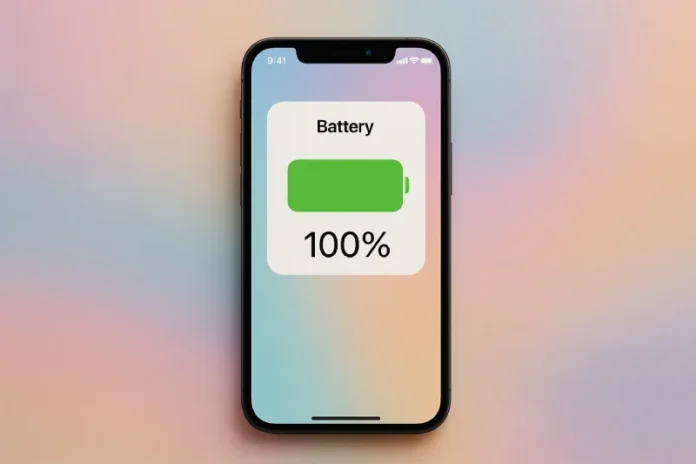L’iPhone, icona indiscussa della tecnologia moderna, è molto più di un semplice smartphone. È il nostro compagno quotidiano per la comunicazione, la produttività, l’intrattenimento e persino per immortalare i momenti più preziosi. Dalle sue prime iterazioni, ha ridefinito il modo in cui interagiamo con il mondo digitale, ponendo nuovi standard per design, usabilità e prestazioni. Tuttavia, come ogni dispositivo elettronico portatile, l’esperienza utente dell’iPhone è intrinsecamente legata alla salute della sua batteria. E, diciamocelo, non c’è niente di più frustrante di un iPhone che si spegne improvvisamente nel momento del bisogno o che non riesce a durare un’intera giornata lavorativa. Proprio per questo motivo, sapere come verificare lo stato della batteria di un iPhone è fondamentale per ogni proprietario.
La Problematica delle Batterie degli Smartphone: Un Degrado Inevitabile
Ogni batteria ricaricabile, inclusa quella agli ioni di litio presente nel tuo iPhone, è soggetta a un naturale processo di invecchiamento chimico. Questo degrado si manifesta con una diminuzione progressiva della sua capacità di trattenere la carica e di erogare la potenza necessaria per alimentare il dispositivo. Diversi fattori influenzano questo processo, tra cui:
- Cicli di Carica: Ogni volta che carichi completamente e scarichi completamente la batteria, si consuma un “ciclo di carica”. Sebbene non sia necessario preoccuparsi eccessivamente dei singoli cicli, il loro accumulo nel tempo contribuisce al degrado.
- Temperature Estreme: L’esposizione prolungata a temperature molto alte o molto basse può danneggiare irreversibilmente la batteria. Evita di lasciare il tuo iPhone sotto il sole cocente o in ambienti gelidi.
- Abitudini di Carica: Caricare l’iPhone regolarmente fino al 100% e lasciarlo in carica per lunghi periodi dopo aver raggiunto la piena carica può accelerare il degrado. Allo stesso modo, lasciare che la batteria si scarichi completamente troppo spesso non è consigliabile.
- Utilizzo Intenso: App e funzionalità che richiedono molta energia (come giochi graficamente complessi o streaming video ad alta risoluzione) possono mettere a dura prova la batteria, accelerandone l’invecchiamento.
Comprendere questo degrado è il primo passo per gestire al meglio la salute della batteria del tuo iPhone. Fortunatamente, Apple ha integrato strumenti specifici per permetterti di verificare lo stato della batteria di un iPhone in modo semplice e immediato.
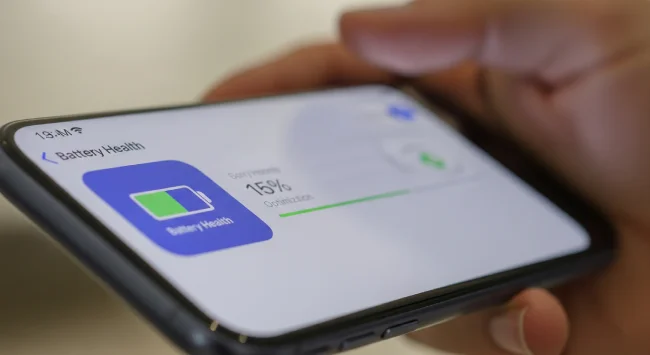
Tutorial Passo-Passo: Verificare lo Stato della Batteria del tuo iPhone
Segui questi semplici passaggi per accedere alle informazioni sulla salute della batteria del tuo iPhone:
Passo 1: Apri l’App “Impostazioni”
Per iniziare, sblocca il tuo iPhone e individua l’icona dell’app “Impostazioni” (solitamente rappresentata da un ingranaggio grigio) sulla schermata Home. Toccala per aprirla.
Passo 2: Scorri Verso il Basso e Seleziona “Batteria”
Una volta all’interno dell’app “Impostazioni”, scorri verso il basso finché non trovi la voce “Batteria”. Toccala per accedere alle opzioni relative alla gestione della batteria.
Passo 3: Accedi a “Stato Batteria e Carica”
Nella sezione “Batteria”, vedrai diverse opzioni. Quella che ci interessa è “Stato Batteria e Carica” (o “Salute Batteria” su versioni iOS più datate). Tocca questa voce per visualizzare i dettagli sullo stato della tua batteria.
Passo 4: Analizza i Dati di “Capacità Massima” e “Capacità di Prestazioni Massime”
Questa schermata è il cuore del monitoraggio della salute della tua batteria. Qui troverai due informazioni chiave:
- Capacità Massima: Questo valore è espresso in percentuale e indica la capacità attuale della tua batteria rispetto a quando era nuova. Ad esempio, se vedi “90%”, significa che la tua batteria può trattenere il 90% della carica che poteva trattenere da nuova. Un valore più basso indica un maggiore degrado. Quando questo valore scende sotto l’80%, è generalmente consigliabile considerare la sostituzione della batteria per mantenere prestazioni ottimali.
- Capacità di Prestazioni Massime: Questa sezione ti informa se la tua batteria è in grado di supportare le normali prestazioni di picco. Se la capacità massima è significativamente ridotta, o se la batteria ha subito un invecchiamento chimico importante, il tuo iPhone potrebbe rallentare o avere problemi di autonomia per prevenire spegnimenti inaspettati. In questi casi, il sistema di gestione delle prestazioni di Apple potrebbe intervenire per limitare le prestazioni. Se vedi un messaggio che indica che la batteria necessita di assistenza, significa che il suo degrado è avanzato.
Suggerimenti Aggiuntivi per la Gestione e la Durata della Batteria:
Oltre a verificare lo stato della batteria di un iPhone, ci sono diverse pratiche che puoi adottare per prolungarne la vita utile e ottimizzare l’autonomia:
- Carica Ottimizzata: Abilita la funzione “Carica Ottimizzata” (presente in “Stato Batteria e Carica”). Questa funzione impara dalle tue abitudini di ricarica e ritarda il completamento della carica oltre l’80% fino a poco prima che tu abbia bisogno di usare il telefono, riducendo lo stress sulla batteria.
- Evita Temperature Estreme: Come accennato, le temperature estreme sono nemiche della batteria. Non lasciare il tuo iPhone in auto sotto il sole o al gelo.
- Rimuovi la Custodia durante la Ricarica: Se la custodia del tuo iPhone trattiene il calore durante la ricarica, rimuovila per permettere una migliore dissipazione.
- Disattiva le Funzioni non Necessarie: GPS, Bluetooth, Wi-Fi e aggiornamenti in background possono consumare molta energia. Disattiva quelli che non stai utilizzando.
- Regola la Luminosità dello Schermo: Lo schermo è uno dei maggiori consumatori di batteria. Riduci la luminosità o abilita la luminosità automatica.
- Modalità Risparmio Energia: Quando la batteria è bassa, abilita la Modalità Risparmio Energia per ridurre temporaneamente il consumo energetico.
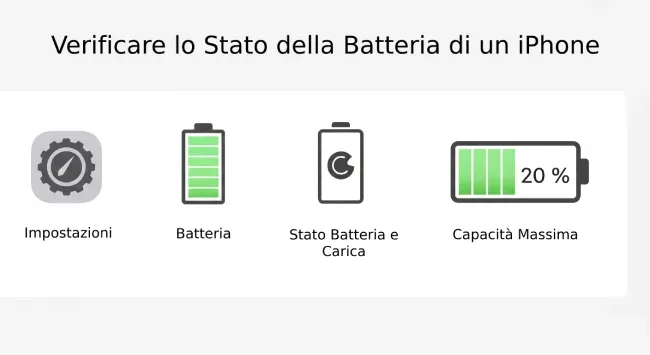
Domande Frequenti (FAQ) su come verificare lo Stato della Batteria di un iPhone
D: Quanto spesso dovrei verificare lo stato della batteria del mio iPhone?
R: È una buona pratica verificare lo stato della batteria di un iPhone una volta al mese o ogni volta che noti un calo significativo nell’autonomia o nelle prestazioni.
D: Cosa significa se la “Capacità Massima” della mia batteria è inferiore all’80%?
R: Se la Capacità Massima scende sotto l’80%, la tua batteria è considerata “consumata” e potrebbe non essere più in grado di fornire prestazioni ottimali. In questo caso, potresti notare rallentamenti o una durata della batteria notevolmente ridotta, e la sostituzione è consigliata.
D: La “Capacità di Prestazioni Massime” dice che la mia batteria necessita di assistenza. Cosa devo fare?
R: Se vedi un messaggio che indica che la batteria necessita di assistenza, significa che il suo degrado è avanzato e sta influenzando le prestazioni del tuo iPhone. Ti consigliamo di contattare l’assistenza Apple per valutare la sostituzione della batteria.
D: Caricare il mio iPhone di notte danneggia la batteria?
R: Grazie alla Carica Ottimizzata, caricare il tuo iPhone di notte non dovrebbe danneggiare significativamente la batteria. Questa funzione è progettata per ridurre lo stress sulla batteria completando la carica al 100% solo poco prima che tu ti svegli.
D: Posso sostituire la batteria del mio iPhone da solo?
R: Sebbene esistano guide online, la sostituzione della batteria di un iPhone è un’operazione complessa che richiede strumenti specifici e competenze tecniche. Per garantire la sicurezza e la funzionalità del tuo dispositivo, è fortemente consigliato rivolgersi a un centro assistenza autorizzato Apple.
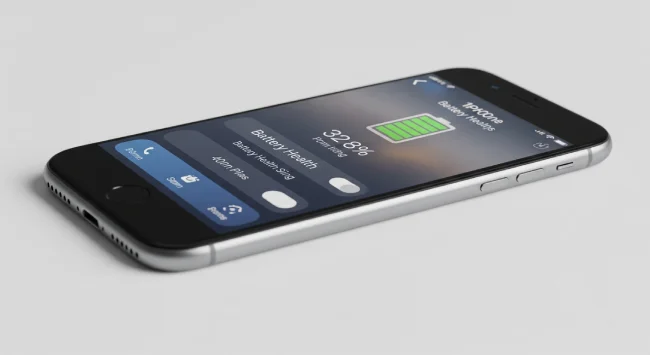
Conclusione Dettagliata
La salute della batteria del tuo iPhone è un fattore cruciale per l’esperienza utente complessiva. Monitorare regolarmente la “Capacità Massima” ti permette di avere una chiara comprensione dello stato di usura della tua batteria e di prendere decisioni informate sulla sua eventuale sostituzione. Ricorda che il degrado della batteria è un processo naturale, ma adottando buone pratiche di utilizzo e ricarica, puoi rallentarlo significativamente e prolungare la vita del tuo dispositivo. Non aspettare che l’iPhone si spenga improvvisamente o che le prestazioni diminuiscano drasticamente. Sii proattivo e controlla regolarmente lo stato della tua batteria.
Un iPhone con una batteria in salute è un iPhone che ti accompagnerà fedelmente per tutto il giorno, garantendoti la piena funzionalità e la tranquillità di non rimanere “a secco” nei momenti meno opportuni. Se la tua “Capacità Massima” scende sotto l’80%, o se noti un calo significativo delle prestazioni, valuta seriamente la sostituzione della batteria presso un centro assistenza autorizzato Apple per ripristinare il tuo iPhone al suo massimo potenziale. Questo semplice controllo ti aiuterà a mantenere il tuo dispositivo sempre al top.